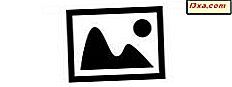
Ich habe kürzlich nach guten und kostenlosen Bildschirmschonern gesucht. Was ich fand, war ziemlich peinlich. Kostenlose Bildschirmschoner scheinen mehr als alles andere ein bevorzugtes Delivery-System für Malware zu sein. Aber alles ist nicht verloren. Wenn Sie einen wirklich guten, kostenlosen Bildschirmschoner benötigen, müssen Sie nicht weiter als den Inhalt Ihrer eigenen Festplatte suchen. Die meisten von uns haben tolle Fotos und Grafiken, die perfekt funktionieren, und Windows Photo Gallery macht es einfach, sie zum besten Bildschirmschoner aller Zeiten zu machen. Mal sehen, wie es gemacht wird.
So öffnen Sie die Bildschirmschonereinstellungen
Zuallererst müssen Sie die Bildschirmschonereinstellungen von Windows öffnen. Klicken Sie mit der rechten Maustaste oder länger auf den Desktop, und wählen Sie Personalisieren . Ich benutze Windows 7 Screenshots hier; Windows 8 sieht fast identisch aus.

Klicken oder tippen Sie im Fenster " Personalisierung" auf das Bildschirmschoner- Symbol rechts unten.

Dies öffnet, wie Sie vielleicht erwarten, das Fenster Bildschirmschonereinstellungen . Eine andere Möglichkeit, es zu öffnen, ist diesen Pfad zu folgen: "Systemsteuerung -> Darstellung und Personalisierung -> Bildschirmschoner ändern" .
Es wird angezeigt, wenn Sie bereits einen Bildschirmschoner ausgewählt haben oder None anzeigen, wenn Sie dies nicht bereits getan haben.

Klicken oder tippen Sie auf den Abwärtspfeil neben dem Namen des Bildschirmschoners. Daraufhin wird eine Liste mit Optionen angezeigt.
So erstellen Sie Ihren eigenen Bildschirmschoner
Wählen Sie im Fenster " Bildschirmschonereinstellungen" die Option " Fotogalerie" .

Nach ein oder zwei Sekunden akzeptiert Windows diese Auswahl. Klicke oder tippe auf Einstellungen .

Im nächsten Fenster können Sie auswählen, welche Fotos Sie in der Fotogalerie verwenden möchten. Sie können auswählen, ob alle Ihre Fotos angezeigt werden sollen, oder ein Album auswählen, das angezeigt werden soll. Da die meisten von uns riesige Sammlungen von Bildern haben, die nicht alle zu guten Bildschirmschonern führen würden, ist es eine gute Idee, eine kleine Teilmenge von dem zu verwenden, was Sie haben. Sie können Ihre Bilder anhand ihrer Tags oder anhand ihrer Bewertungen filtern (wenn Sie Ihre Bilder bewerten möchten), und Sie können festlegen, dass in der Fotogalerie keine Bilder mit bestimmten Tags angezeigt werden. Ich werde gleich darauf eingehen. Nehmen Sie vorerst den einfachen Ansatz und wählen Sie eines Ihrer Fotoalben aus. Hier habe ich ein Album voller Bilder von unserem Ausflug zum Grand Canyon ausgewählt.
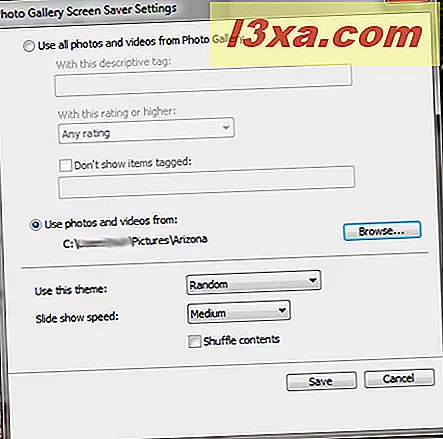
Klicken oder tippen Sie jetzt auf Dieses Thema verwenden . Dadurch können Sie entscheiden, wie die Bilder auf Ihrem Bildschirm angezeigt werden, wenn sie als Bildschirmschoner fungieren. Dies ist der Standardsatz von Anzeigesteuerungen für Windows-Bildschirmschoner.

Das Beste daran ist, dass Sie nacheinander klicken oder tippen, damit Sie sehen können, wie sie in Aktion aussehen. Nachdem Sie die vorgenommenen Einstellungen gespeichert haben, können Sie entweder eine Vorschau des Bildschirmschoners auf dem kleinen Bildschirm des Fensters anzeigen oder auf Vorschau klicken oder tippen, wenn Sie den Vollbildmodus anzeigen möchten.
 Die Vorschau kann eine ruhige Hand haben, denn wenn Sie die Maus nach dem Klicken nur leicht bewegen, wird die Vorschau abgebrochen.
Die Vorschau kann eine ruhige Hand haben, denn wenn Sie die Maus nach dem Klicken nur leicht bewegen, wird die Vorschau abgebrochen. So verwenden Sie Tags, um Ihren Bildschirmschoner zu personalisieren
Wenn Sie Tags in der Windows-Fotogalerie hinzugefügt haben, können Sie den Bildschirmschoner so einrichten, dass nur die Fotos verwendet werden, die die von Ihnen angegebenen Tags enthalten. Im Folgenden erfahren Sie, wie Sie Personen in der Fotogalerie markieren: So kennzeichnen Sie Personen in Fotos mit der Windows-Fotogalerie. Das Hinzufügen von Geotags oder beschreibenden Tags funktioniert genauso.
Ich habe festgestellt, dass, wenn der Bildschirmschoner aussagekräftige Tags verwendet, genau das gemeint ist. Sie müssen die Funktion " Beschreibende Tags" in der Fotogalerie verwenden, um ein beschreibendes Tag auf Ihre Fotos zu setzen, oder der Bildschirmschoner kann sie nicht finden.

Glücklicherweise ist es sehr einfach, alle Fotos in einem Album auszuwählen: Klicken oder tippen Sie auf ein Bild und drücken Sie dann Strg + A, um alle Bilder auszuwählen. Klicken Sie dann auf oder tippen Sie auf Beschreibende Tags hinzufügen und geben Sie an, was Sie möchten. Ich habe alle diese Fotos als Grand Canyon markiert.

Und jetzt kann ich dem Bildschirmschoner sagen, dass er meine Fotogalerie- Bilder des Grand Canyon verwenden soll.
 HINWEIS: Wenn Sie eine wirklich alte und / oder wirklich marginale Grafikkarte haben, erhalten Sie möglicherweise eine Meldung, dass Ihre Grafikkarte keine Themen wiedergeben kann. Wenn dies der Fall ist, können Sie in diesem Artikel nach einer Lösung suchen: "Die Grafikkarte dieses Computers kann keine Designs wiedergeben" im Dialogfeld WLPG-Bildschirmschonereinstellungen.
HINWEIS: Wenn Sie eine wirklich alte und / oder wirklich marginale Grafikkarte haben, erhalten Sie möglicherweise eine Meldung, dass Ihre Grafikkarte keine Themen wiedergeben kann. Wenn dies der Fall ist, können Sie in diesem Artikel nach einer Lösung suchen: "Die Grafikkarte dieses Computers kann keine Designs wiedergeben" im Dialogfeld WLPG-Bildschirmschonereinstellungen. Fazit
Wenn Sie Bildschirmschoner mögen und kein Geld ausgeben möchten, um ein kommerzielles System zu kaufen, und Ihr System nicht mit einem "Bildschirmschoner" gefährden möchten, der nichts anderes als ein Delivery-System für Malware ist, ist die Erstellung Ihres eigenen Systems der richtige Weg . Wir haben viele gute Reviews von Sicherheitssoftware, aber es wäre immer noch besser, nicht Ihr Glück zu pushen. :)
Windows Photo Gallery lässt sich nahtlos mit der Windows-eigenen Bildschirmschoner- Anwendung verbinden (abgesehen von der kleinen Besonderheit der beschreibenden Tags), und Sie sollten in nur wenigen Minuten Ihren eigenen Bildschirmschoner erstellen können. Definitiv besser als die Vorstellung eines anderen Weltraums von jemand anderem oder Comic-Superhelden oder animierte Grafiken, die nur darauf warten, Ihre Festplatte zum Mittagessen zu essen.
Hast du deinen eigenen Bildschirmschoner erstellt? Welche der Variationen hat dir am besten gefallen? Bitte lassen Sie uns in den Kommentaren wissen.



